很早就听说WPS文字在排版上推出一个新的便捷功能“文字八爪鱼”,本文图文介绍了WPS文字的排版工具“文字八爪鱼”使用方法。
操作步骤
1、安装后,打开文档,在光标所在段落的第一行前会出现“文字八爪鱼”的操作按钮(图1)。

2、单击该按钮后出现的操作界面和WPS文字中的快捷操作类似(图2),都是可以通过鼠标的拖拽实现对象的便捷操作,并且可以操作WPS文字表格内的文字段落设置。

3、“文字八爪鱼”与平时段落设置习惯相同,在以下三种状态下均可以进行操作:1、调整光标所在段落操作;2、调整部分选中段落设置;3、调整全部选中段落设置(图3)。
WPS插入背景音乐的2种方法
在前面的教程里,Office办公助手的小编讲述了WPS演示插入背景音乐的方法,本文接着简单的讲解在WPS文字加上背景音乐的2种方法。 插入对象法实现WPS文字加上背景音乐 1、如果仅仅是想要在编辑文档的同时播放音乐,还是比较简单的。在当前文档中,从“插入”菜单中选择“对象”,然后选择“由文件创建”,并通过浏览按钮找到一
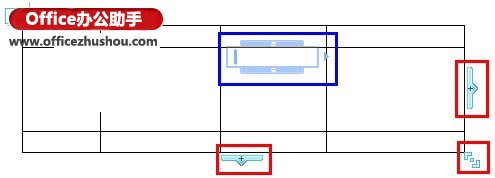
4、“文字八爪鱼”可以便捷进行的段落设置有:首行缩进、左缩进、悬挂缩进、右缩进、段前间距和段后间距等操作,只要鼠标在相尖的位置拖动指示按钮就可以进行这些设置,这确实非常方便,省去了进入段落设置对话框的步骤,节约了宝贵的时间。
5、对“文字八爪鱼”的两点建议:
支持更多的段落设置功能,特别期待行间距(全文)的快捷设置。
选中多个段落时,“文字八爪鱼”只“抓”住一段,建议全部圈在框内。
总之,这么贴心的功能,非常好的体现了软件以人为本的理念,但是一个新的功能要想让所有的用户认可,需要听取更多人的意见和建议。
更多相关阅读
WPS文字特色段落工具“文字八爪鱼”介绍
WPS演示中的触发器控制板书内容的方法
难道多媒体教学的开展与传统的板书之间的矛盾真的不可调和吗?笔者一直在思考这一问题,并发现巧妙利用WPS演示中的触发器可以灵活控制板书内容的显示与隐藏,使我们在开展多媒体辅助教学的过程中合理兼顾板书,达到鱼与熊掌兼得的目的。本文图文详解利用WPS演示中的触发器控制板书内容的方法。 新建演示文稿 绘制相关组件 1、运行





